Win7电脑特别卡怎么重装?
就像人一样,电脑用久了也会“老”的。里面的软件越来越多,垃圾文件越积越多,它就会越来越跑不动了。如果你的Win7电脑也用得很卡顿了,那没关系的,只要它还能开机,有网络,那我们就可以给它重新安装系统。你可别担心自己不会装系统哦!现在有很多教程可以跟着学,一步一步来,很快就能学会的。快往下学习吧!

一、重装系统所需工具
装机必备软件:一键重装系统软件(点击红字下载)
二、在Win7电脑卡顿需要重装系统时,有几点关键事项需要注意:
1. 备份重要数据:在重装系统前,务必将个人文件等重要数据,备份到U盘或云端,避免数据丢失。
2. 关闭病毒防护工具:在安装系统之前,最好暂时关闭病毒防护工具,以免它们干扰安装过程。
3. 电源稳定:确保电源供应稳定,以避免在安装过程中出现意外断电的情况。
三、重装win7系统的步骤和教程
1.双击运行桌面上的韩博士装机大师,打开后,点击“开始重装”,开始安装进程。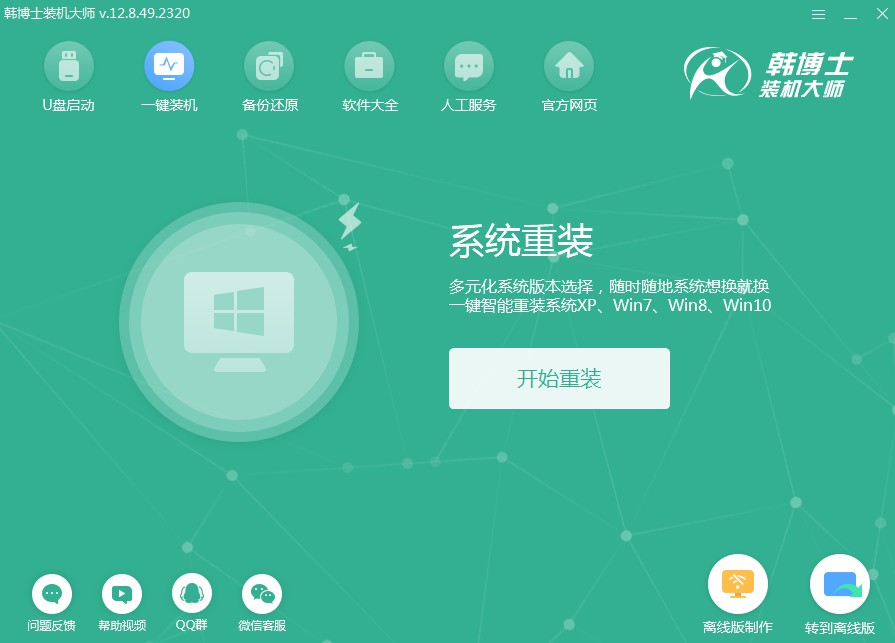
2.系统现在开始“环境监测”,你不必做任何操作,只需等待检测完毕,之后点击“下一步”即可。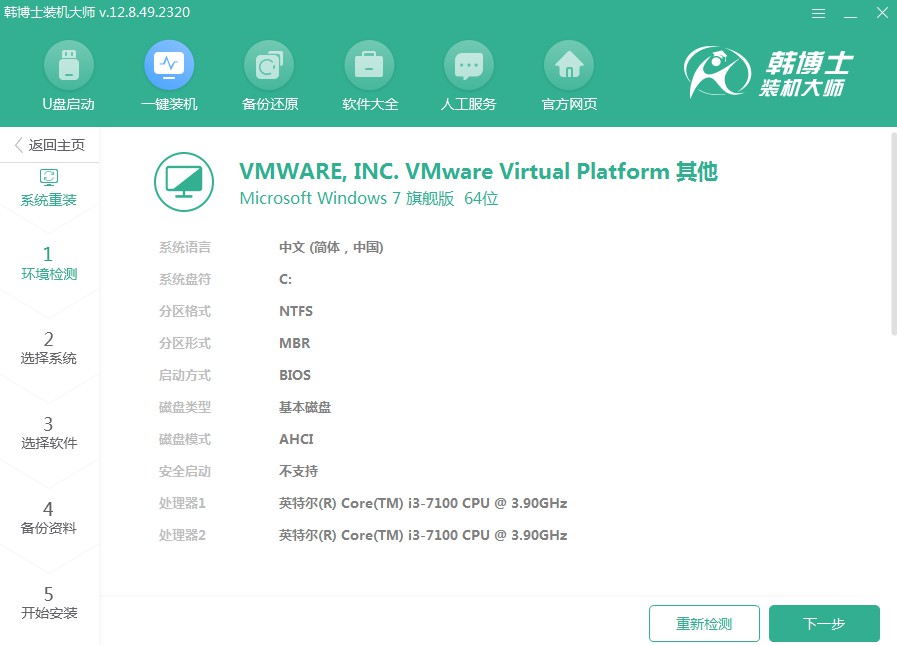
3.在“选择系统”环节,找到并选择一个合适的win7系统镜像文件,然后点击“下一步”继续操作。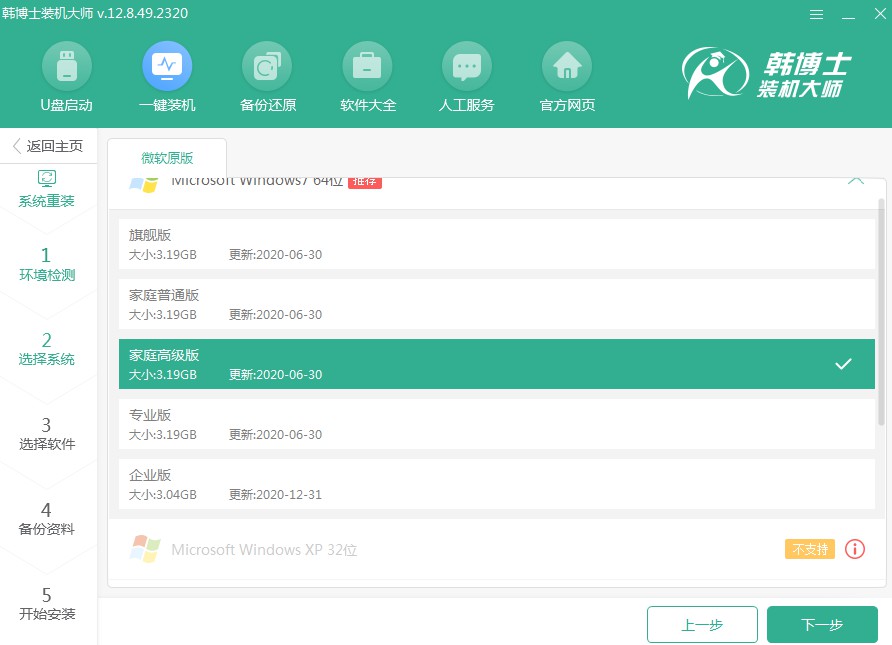
4.正在下载所需的系统文件,这可能需要一点时间,耐心等它下载完。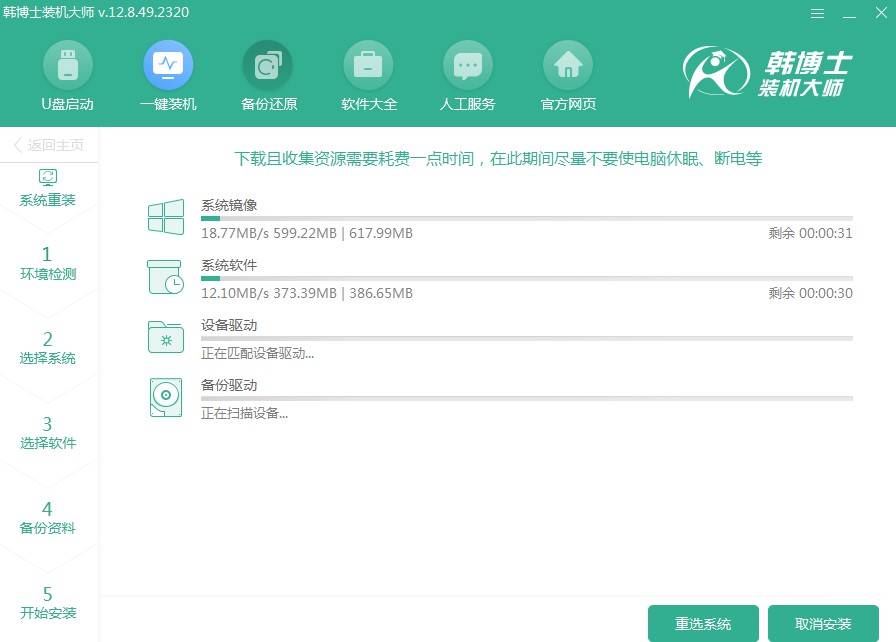
5.系统现在开始部署安装环境,稍微等一下,等它部署结束了,接着点击“立即重启”。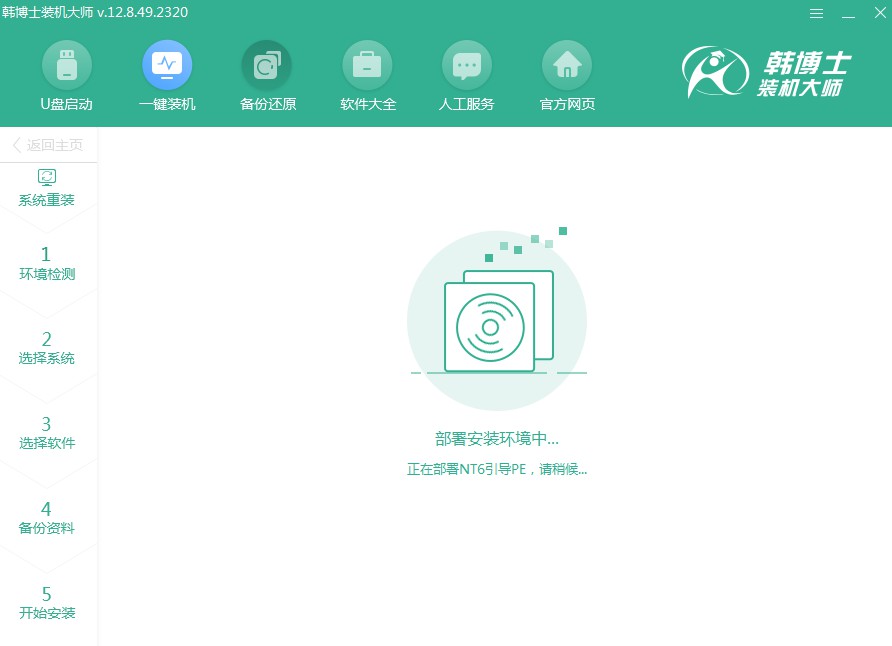
6.用键盘方向键选择,按“↑”或“↓”找到第二项,再按下回车键进入PE系统。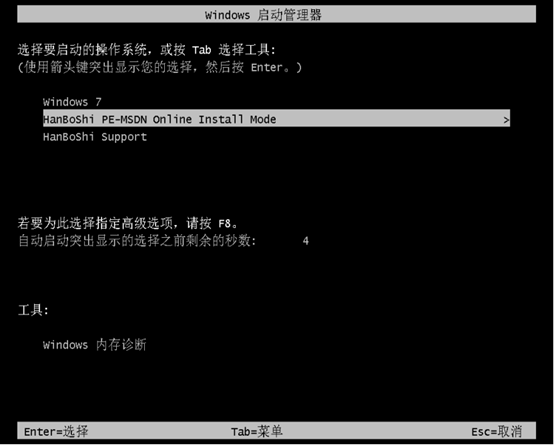
7.在成功进入PE界面之后,将开始重装win7系统,这个过程需要你耐心等待,等安装完成后点击“立即重启”。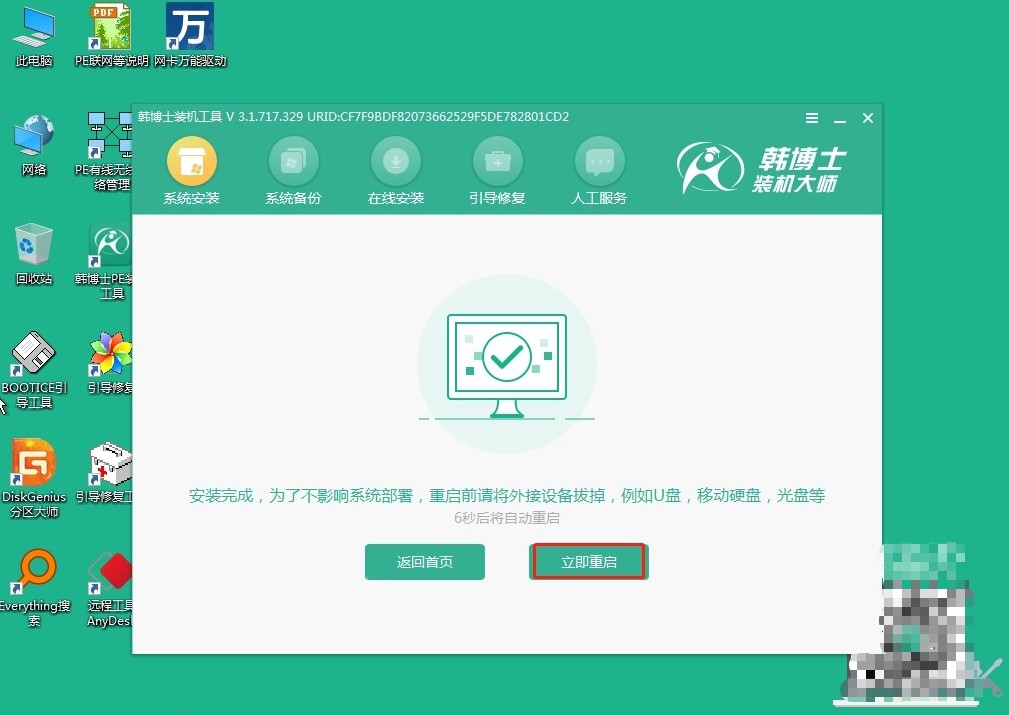
8.电脑重启以后,如果能够看到win7的桌面,那就表示win7系统安装成功了。
Win7电脑特别卡如何重装?当然啦,如果你觉得自己是电脑小白,那也没关系,以上的教程也很适合小白使用。不过在重装系统之前,你得记得备份重要数据,硬盘、U盘、云盘都行,反正千万别让那些重要的照片、文件跟着旧系统一起消失了。等装好新系统之后,记得定期清理垃圾,保持电脑状态良好!

